
Edmund Richardson
0
4983
419
Snimanje zaslona uobičajena je praksa da korisnici pametnih telefona svijetu prikazuju ono što vide.
To je izuzetno učinkovit način da profesionalci koji rade na softverskim proizvodima ističu specifične stvari u sučelju za svoje kolege. Možete vidjeti koliko su postali važni kada je Apple predstavio lako dostupne alate za napomene u iOS-u 11.
Mnogi Android telefoni, poput onih koje je napravio Samsung, već imaju ugrađene značajke napomena Ako imate Samsung Android telefon, trebate isprobati ove značajke Ako imate Samsung Android telefon, trebate isprobati ove značajke ako imate Samsung Android pametni telefon, vaš telefon ima neke prilično cool značajke na njemu možda niste znali. , Vaš Android telefon može, a ne mora biti, pa razgovarajmo o zanimljivim aplikacijama koje pomažu u poboljšanju zaslona ili slike prije dijeljenja.
1. Kako istaknuti dio slike
Ponekad želite ukazati na nešto konkretno na snimci zaslona.
Skitch je nekad bio popularna aplikacija za komentare, ali vlasnik (Evernote) ju je prošle godine povukao iz Play Store-a. Dakle, sada se umjesto toga možete osloniti na Screen Master, aplikaciju za uređivanje fotografija s osnovnim mogućnostima napomena. Otvorite aplikaciju, odaberite Fotografska oznaka, i odaberite sliku koju želite komentirati. Klik na crtati omogućuje vam dodavanje strelica, linija, krugova i kvadrata preko slike, što bi trebalo privući pažnju ljudi.
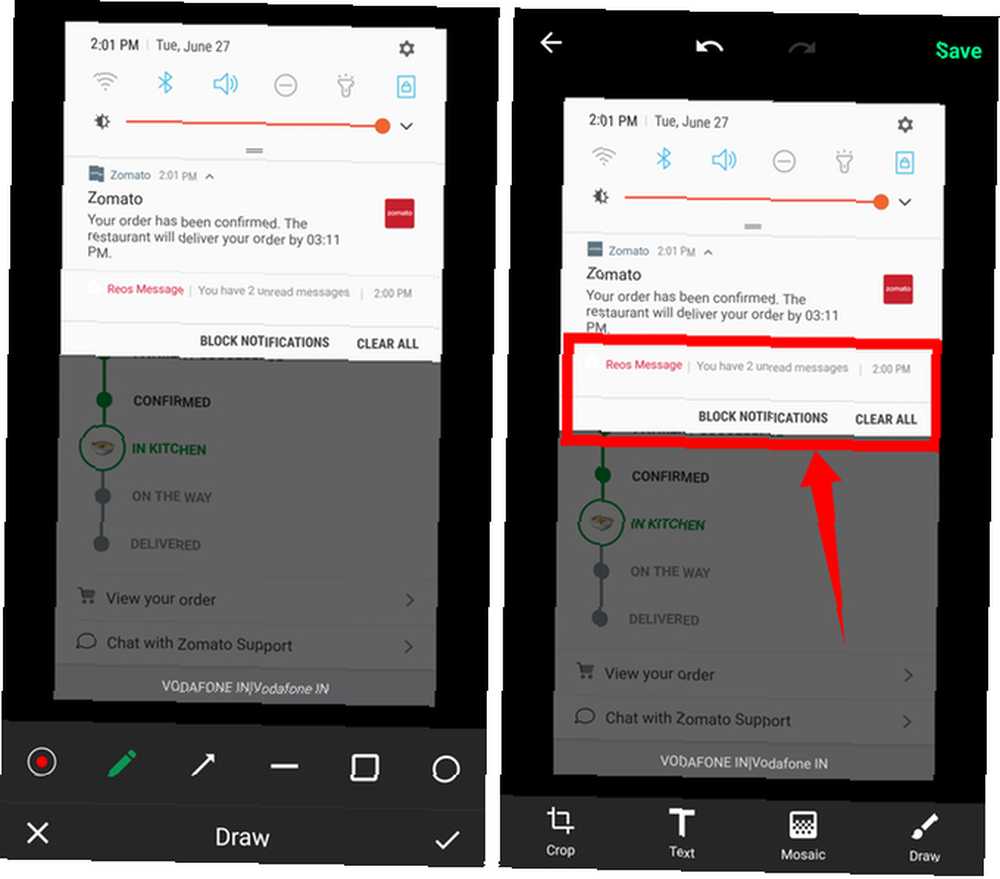
Preuzimanje datoteka: Zaslon Master (besplatno)
2. Kako pikselirati sadržaj u slici
Postoje slučajevi kada želimo dijeliti snimku zaslona ili sliku, ali ona sadrži osjetljive podatke poput vaših kontaktnih podataka ili brojeva računa.
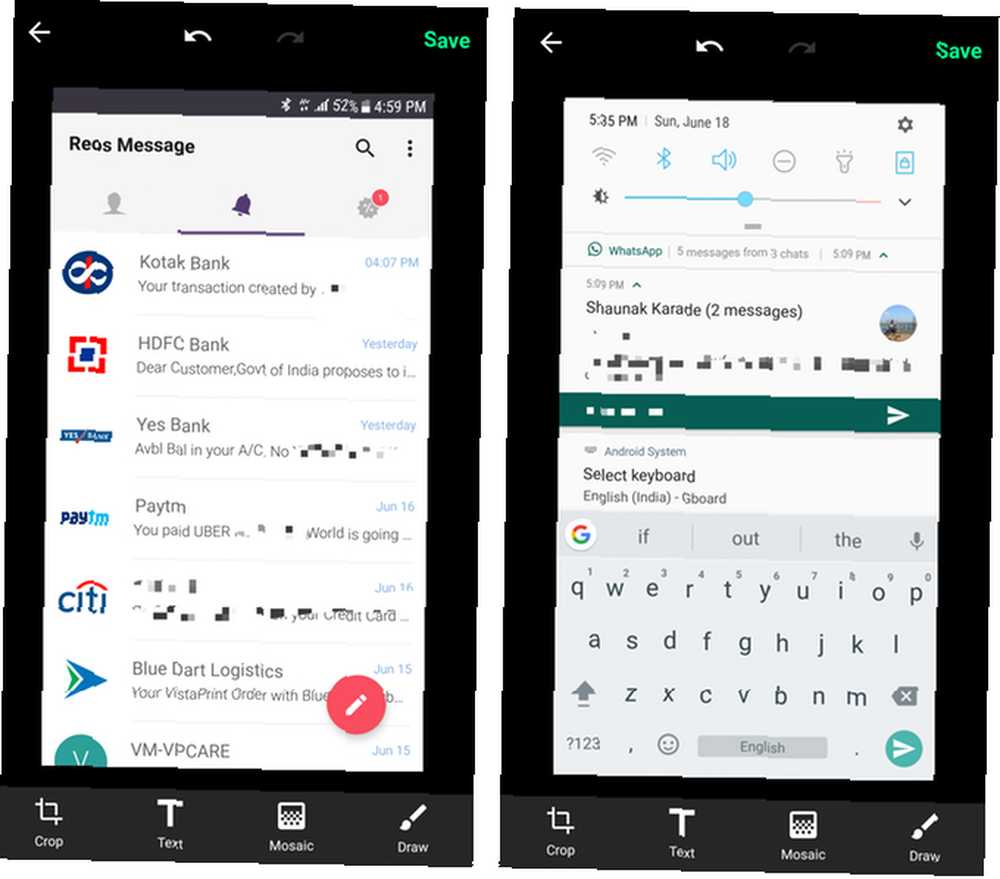
Screen Master vam može pomoći i u tome. Nakon što odaberete sliku za uređivanje, kliknite gumb Mozaik dugme. Sada samo kliznite prstom preko dijela koji želite pikselirati i to čini posao. Za fini posao možete odabrati i veličinu četkice za pikseliranje.
3. Kako komentirati slike tekstom
Tada postoje slučajevi kada samo želite dodati riječi na snimku zaslona ili sliku i pružiti precizan kontekst ljudima koji je vide.
Screen Master ima značajku napomena za tekst koja može promijeniti boju teksta kako bi bila vidljivija, dodala težinu ili sjenu fontu ili promijenila neprozirnost / poravnanje. Ali ako želite dodati više spunka, možemo istaknuti drugu aplikaciju koja također ima različite fontove: Pixlr.
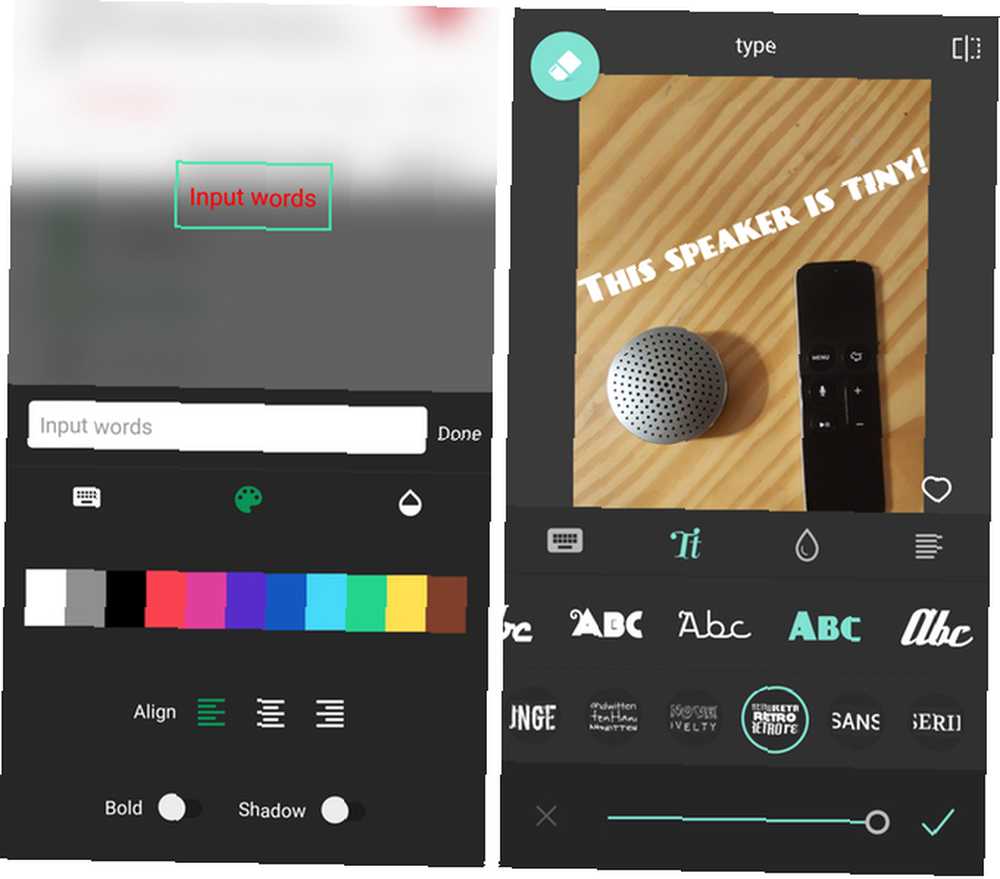
Nakon otvaranja Pixlr, odaberite fotografiju kojoj želite dodati tekst i kliknite gumb tekstualni simbol gumb na dnu. Sada upišite riječi i pritisnite Sljedeći. Ovdje ćete vidjeti puno stilova fonta koji se mogu preuzeti u slavini. Pixlr ima lijepu značajku pregleda: samo pritisnite i držite gumb u gornjem desnom kutu da biste vidjeli sliku bez izmjena.
Preuzimanje datoteka: Pixlr (besplatno)
4. Napravite kolaž
Pixlr, osim što je prilično moćan program za uređivanje fotografija. 6 Najbolji foto uređivači za Android 6 Najbolji foto uređivači za Android Uređivanje fotografija brzo i jednostavno na Android telefonu ili tabletu s tim aplikacijama. , također pomaže u još jednoj stvari: spajanju više slika u jedan okvir.
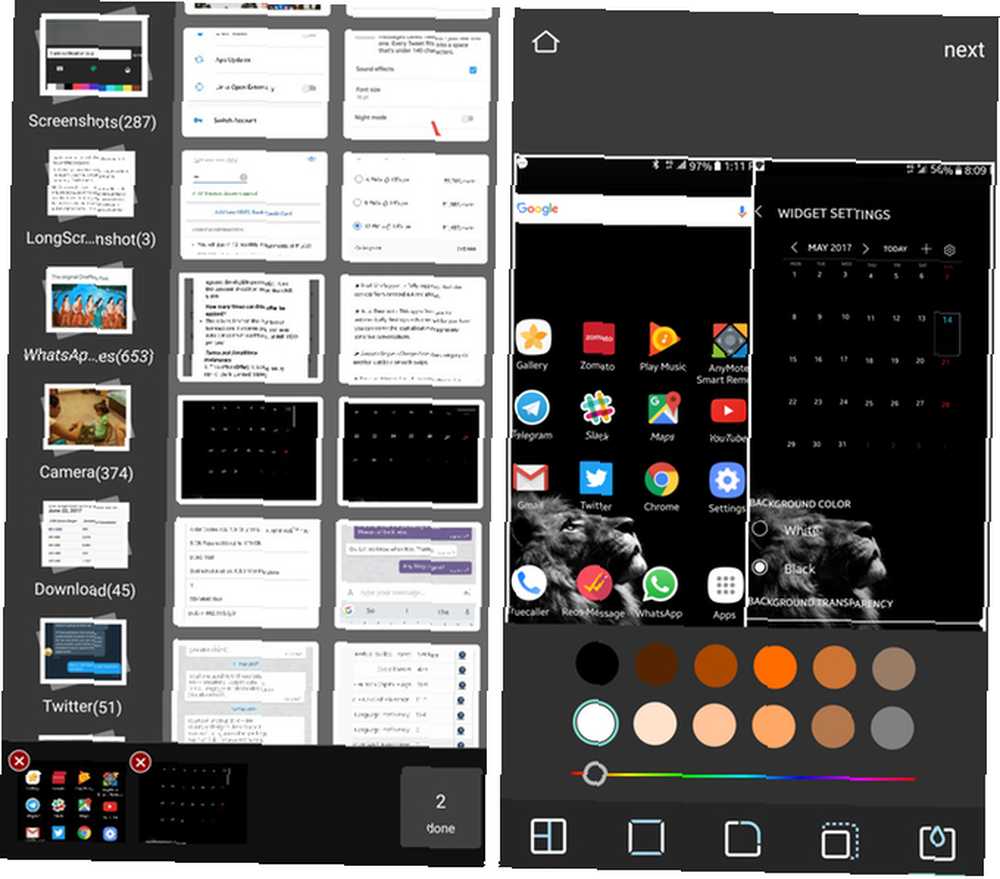
Da biste to učinili, otvorite aplikaciju i kliknite na Kolaž. Ovdje odaberite do četiri slike iz biblioteke slika i kliknite učinio. Sada odaberite između različitih dizajna kolaža u koje želite staviti te slike: bočno, odozdo, odozdo, slika u slici itd. Alat na dnu omogućuje vam prilagodbu cjelokupnog izgleda kolaža.
5. Duge snimke zaslona
Kao što smo već spomenuli, neki Android telefoni mogu snimiti duge snimke zaslona bez instaliranja zasebne aplikacije.
Sada ako vaš telefon nema tu značajku, instalirajte LongScreenshot. Ova jednostavna aplikacija snima sadržaj skriven ispod trenutnog prikaza zaslona. Recite da želite snimiti web stranicu - otvorite aplikaciju i kliknite gumb Plus (+) dugme. Aplikacija će minimizirati i staviti plutajući igra gumb preko zaslona.
Sada idite do aplikacije u kojoj želite snimiti dugu snimku zaslona, kliknite je, pomaknite se do mjesta na kojem želite završiti snimku zaslona i pritisnite gumb Stop dugme. Aplikacija će se ponovo otvoriti, pokazat će vam dugu snimku zaslona koju ste upravo snimili i možete podijeliti tu snimku zaslona s drugim aplikacijama pritiskom i držanjem slike.
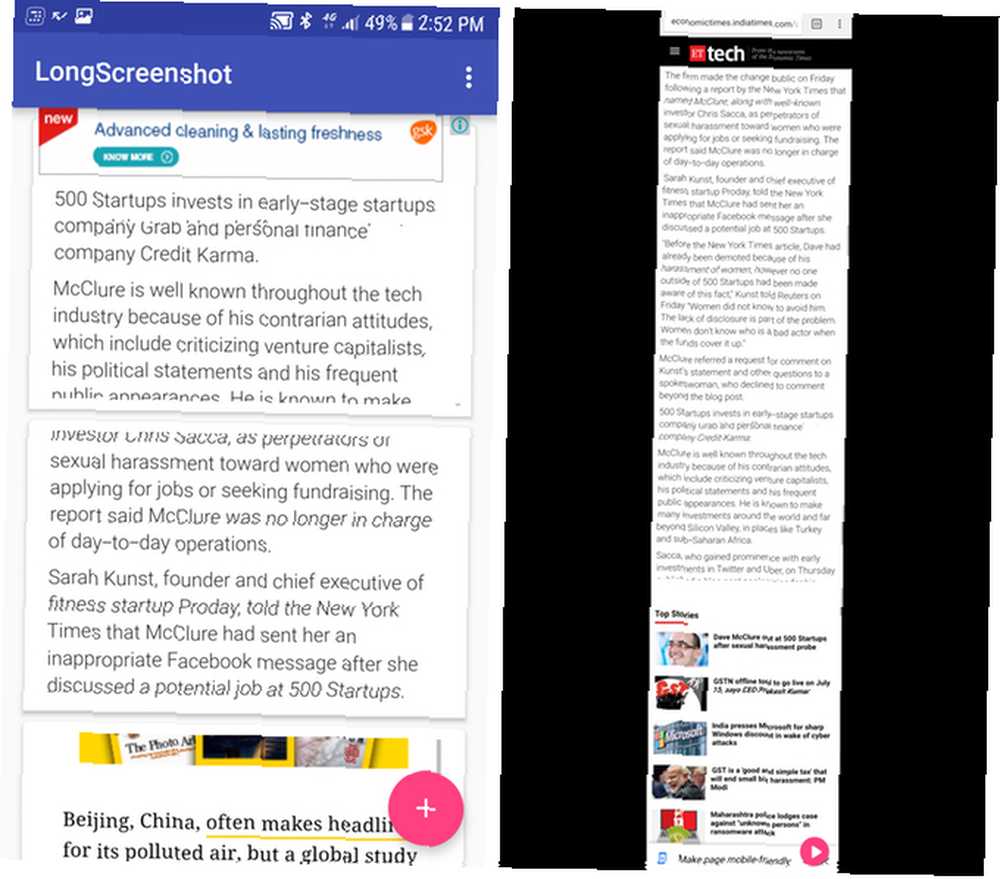
LongScreenshot je besplatan za upotrebu, ali ima oglasni natpis na vrhu aplikacije. Da biste trajno uklonili oglas, to košta dolar.
Preuzimanje datoteka: LongScreenshot [Više nije dostupno] (Besplatno)
Kako komentirate snimke zaslona?
To je to! Nadamo se da ćete u tim aplikacijama pronaći korisnost kao i mi u svakodnevnoj upotrebi. Postoje li neke aplikacije koje smo propustili?
Za sličnu temu, pogledajte kako pretvoriti slike u video Kako pretvoriti svoje slike u video online pomoću ImageToVideo Kako pretvoriti svoje slike u video online pomoću ImageToVideo Internetska slika u video pretvarač ImageToVideo je besplatna i radi u bilo kojem web pregledniku. Pokazujemo vam kako najbolje iskoristiti. .











